VLC Media Player est un logiciel open source bien connu utilisé pour diffuser des vidéos partout dans le monde. Le logiciel est pris en charge sur de nombreux systèmes d'exploitation, notamment les plates-formes Linux, Windows, Mac OS, etc. VLC aide les utilisateurs à exécuter de nombreux types de formats vidéo tels que mp4, MOV, MPEG et WMV. Les utilisateurs peuvent ajouter plusieurs effets vidéo avec le lecteur multimédia VLC, y compris le filigrane et le filtre. Toutes ces fonctionnalités font du lecteur multimédia VLC un outil facile à utiliser qui devient de plus en plus populaire chaque jour qui passe.
Dans ce tutoriel, je vais vous montrer comment installer VLC Media Player sur un système Linux Mint 20.
Prérequis
- OS recommandé : Système Linux Mint 20
- Compte utilisateur : Un compte utilisateur avec sudo droits
Installation du lecteur multimédia VLC
Mise à jour du référentiel système
Avant de commencer le processus d'installation, les utilisateurs doivent mettre à jour le référentiel existant de leur système Linux Mint. Ouvrez le terminal fenêtre du ApplicationsTerminal ou utilisez simplement le Ctl+AlT+T raccourci.
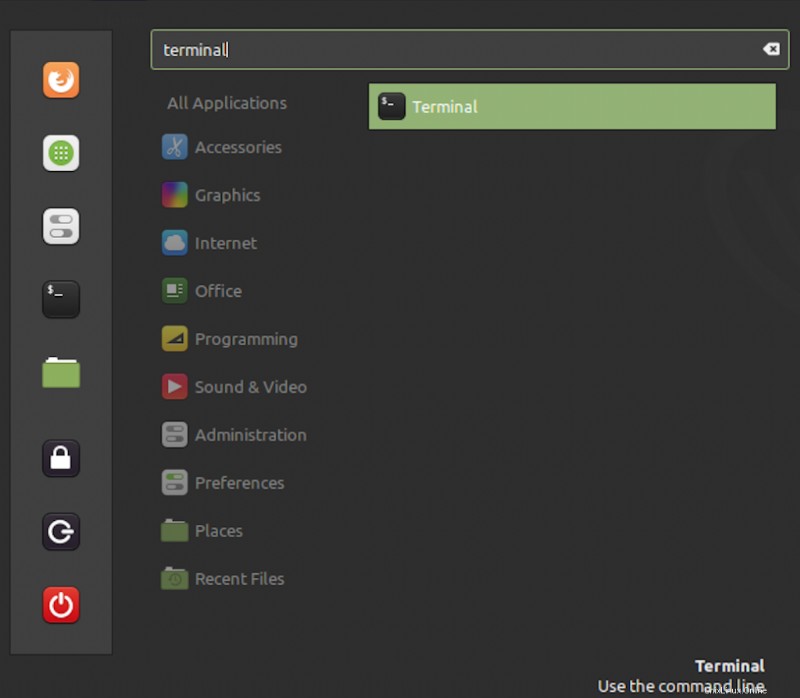
Une fois la fenêtre du terminal ouverte, mettez à jour le référentiel du système en utilisant la commande suivante :
$ sudo apt update

Fournissez le mot de passe de l'utilisateur sudo, puis appuyez sur
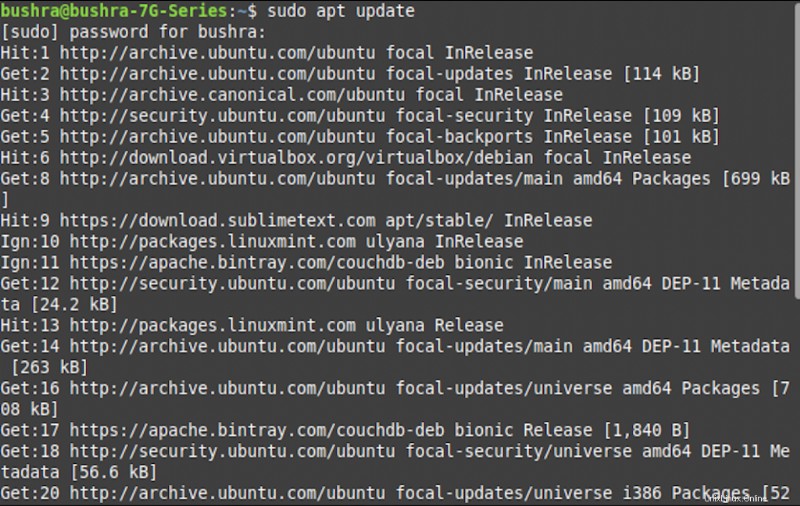
Méthode n° 01 :Installer le lecteur multimédia VLC à l'aide du package apt
La première méthode utilisée pour l'installation du lecteur multimédia VLC dans le système Linux Mint impliquera la ligne de commande/fenêtre de terminal rge. Tapez la commande suivante sur le terminal.
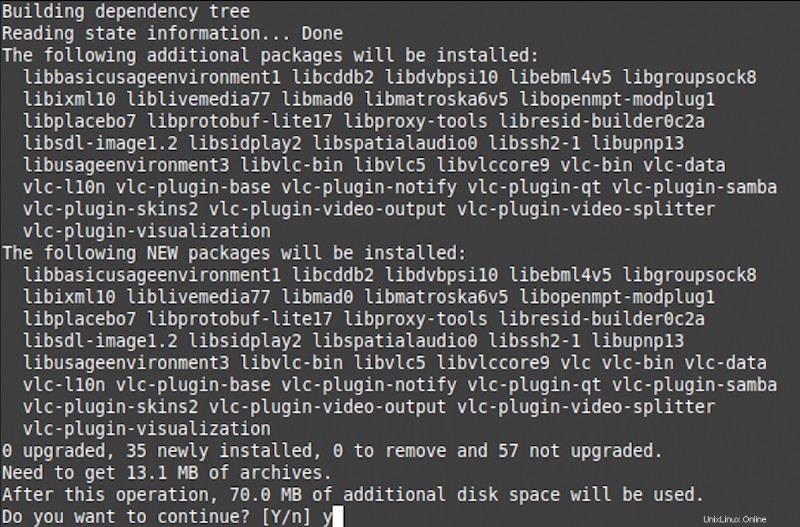
L'installation commencera, après un certain temps, l'invite apparaîtra. Tapez O puis appuyez sur
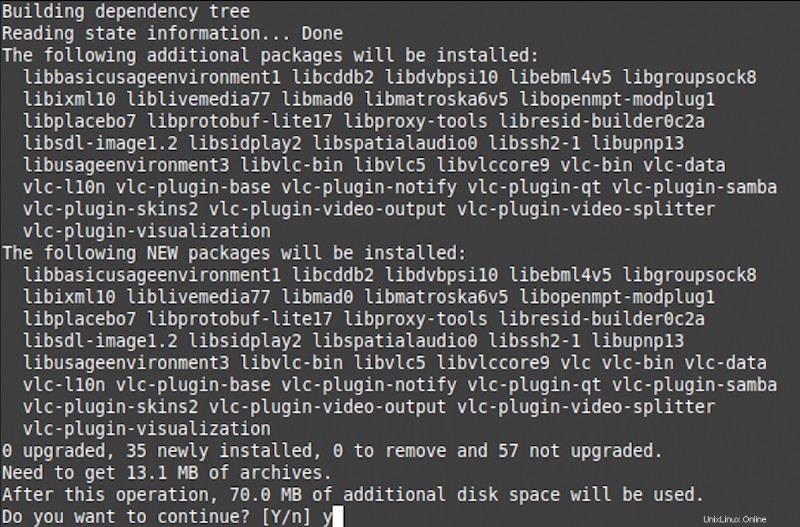
Le processus d'installation prendra du temps, ne quittez donc pas le terminal, sinon il s'arrêtera.
Méthode n° 02 :Installation du lecteur multimédia VLC à l'aide du gestionnaire de logiciels Linux Mint
Dans la deuxième méthode, nous utiliserons l'interface graphique du système Linux Mint. Accédez aux Applications puis recherchez Gestionnaire de logiciels dans la barre de recherche.
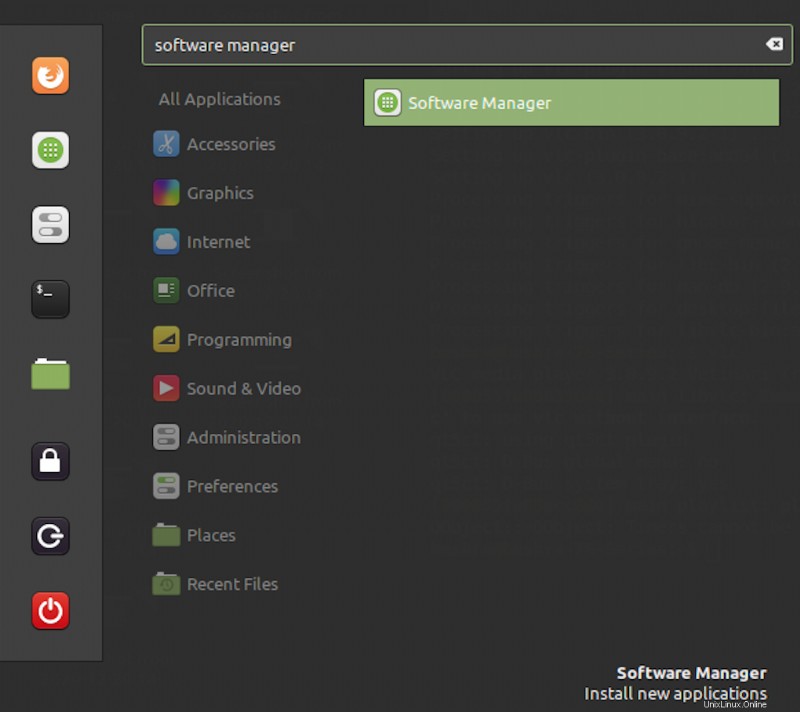
Double-cliquez sur le Gestionnaire de logiciels option, le Gestionnaire de logiciels une fenêtre apparaîtra listant tous les logiciels disponibles dans le package Linux.
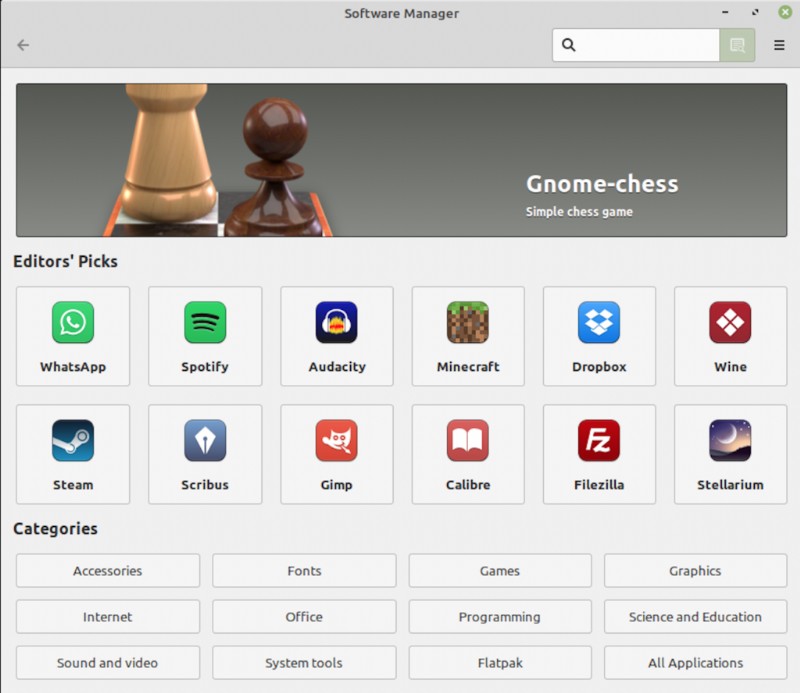
Vous devez rechercher lecteur multimédia VLC dans la barre de recherche. Le lecteur multimédia souhaité apparaîtra dans les options disponibles.
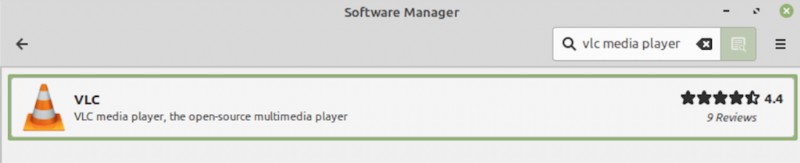
L'option d'installation apparaîtra contre le nom du logiciel. Cliquez sur Installer bouton pour commencer l'installation du logiciel VLC.

Dès que vous cliquez sur Installer , une fenêtre apparaîtra sur l'écran listant les logiciels supplémentaires qui doivent être installés. Appuyez sur Continuer b utton dans la fenêtre modale pour procéder à l'installation de tous les logiciels supplémentaires requis.
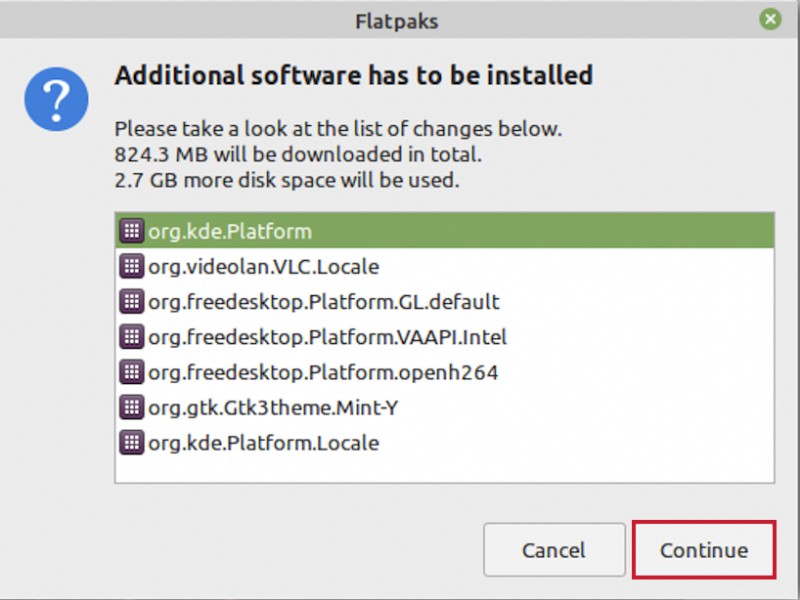
Le processus d'installation de VLC commencera comme indiqué dans la figure ci-dessous :

Le processus d'installation prendra un certain temps, alors assurez-vous de ne pas quitter le gestionnaire de logiciels, sinon le processus s'arrêtera.
Vérification de l'installation du lecteur multimédia VLC
Une option de vérification de ce processus d'installation consiste à rechercher le logiciel dans Applications . Les utilisateurs peuvent également accéder à l'application via la ligne de commande, en tapant :
$ vlc

L'application VLC commencera à s'exécuter et le terminal affichera une sortie comme celle affichée ci-dessous :
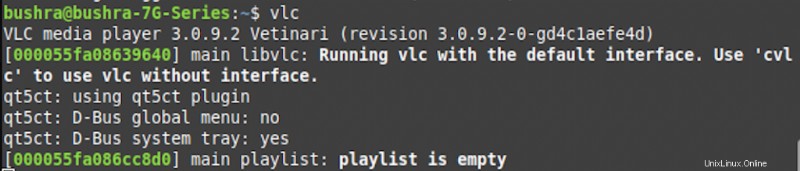
Quittez la fenêtre du terminal pour voir l'application VLC s'exécuter en arrière-plan. Pour la première fois, l'application VLC nouvellement installée demandera à l'utilisateur ses autorisations. Cochez la case Autoriser l'accès au réseau de métadonnées case à cocher, puis appuyez sur Continuer bouton pour accéder au logiciel.
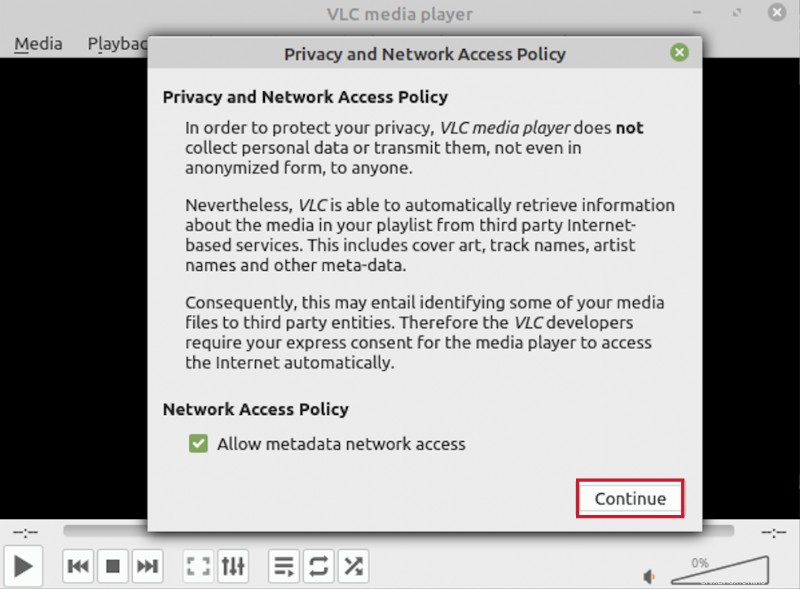
Dès que vous appuyez sur Continuer bouton, vous pourrez voir l'application installée similaire à celle affichée ci-dessous :

Désinstaller VLC de Linux Mint 20
Pour désinstaller le lecteur multimédia VLC du système Linux Mint, tapez la commande suivante dans la fenêtre du terminal :
$ sudo apt-get remove vlc

Appuyez sur
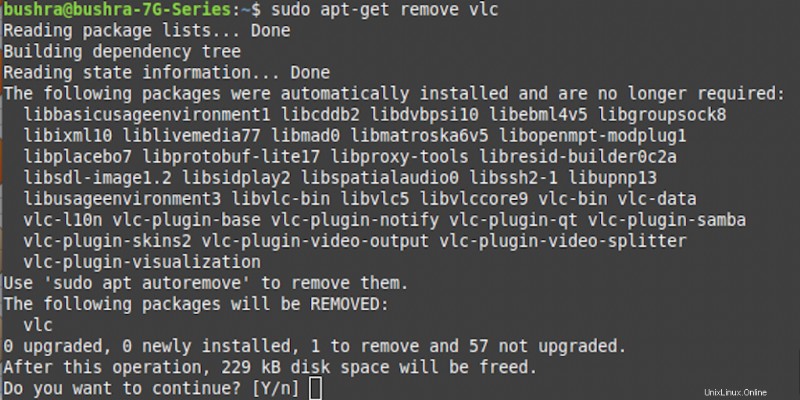
Le lecteur multimédia VLC sera facilement supprimé de votre système Linux Mint 20 en utilisant la méthode décrite ci-dessus.
Conclusion
Dans ce didacticiel, nous avons vu deux méthodes pour installer VLC Media Player sur le système Linux Mint 20. Les deux méthodes décrites sont assez faciles à mettre en œuvre sur le système. Premièrement, nous avons utilisé l'option de ligne de commande pour installer VLC Media Player et dans la seconde méthode, nous avons utilisé l'interface utilisateur graphique du système. Les utilisateurs peuvent choisir l'une des deux méthodes en fonction de leurs préférences. Nous avons également discuté du processus de désinstallation afin que les utilisateurs puissent facilement supprimer le logiciel de leur système si nécessaire.